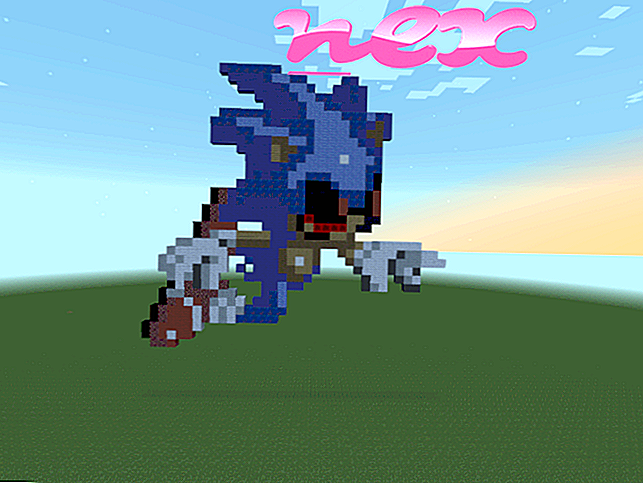Puu Microsofti protsess ei sisalda mingit teavet ettevõtte kohta.
Kirjeldus: Rundll3.exe pole Windowsi jaoks hädavajalik ja põhjustab sageli probleeme. Rundll3.exe asub kasutaja profiilikausta alamkaustas - enamasti C: \ Users \ USERNAME \ AppData \ Roaming \ . Windows 10/8/7 / XP teadaolevad failisuurused on 222 720 baiti (40% kõigist esinemistest), 135 168 baiti, 135 680 baiti või 199 010 baiti.
Rakendusel pole faili kirjeldust. Rundll3.exe ei ole Windowsi süsteemifail. Programmil pole nähtavat akent. Protsess algab Windowsi käivitamisel (vt registrivõtit: käivitamine). Rundll3.exe suudab rakendusi jälgida. Seetõttu on tehniline turvalisuse reiting 86% ohtlik .
Kui rundll3.exe asub kaustas C: \ Windows \ System32, on turvatase 47% ohtlik . Faili suurus on 162 146 baiti (50% kõigist esinemistest), 118 784 baiti või 196 608 baiti. Protsessil pole faili kirjeldust. Programm käivitub Windowsi käivitamisel (vt registrivõtit: käivitamine). Rundll3.exe fail ei ole Windowsi tuumfail. Rundll3.exe suudab rakendusi jälgida.
Tähtis: peaksite kontrollima oma arvutis rundll3.exe protsessi, et näha, kas see on oht. Teie arvuti turvalisuse kontrollimiseks soovitame turvaülesannete haldurit . See oli üks Washington Posti ja arvutimaailma populaarseimaid allalaadimisvalikuid .
Järgnevad programmid on osutunud kasulikuks ka põhjalikumaks analüüsiks: Turvaülesannete haldur uurib teie arvutis aktiivset rundll3 protsessi ja ütleb teile selgelt, mida see teeb. Malwarebytes'i tuntud B pahavaravastane tööriist annab teada, kui teie arvutis olev rundll3.exe kuvab tüütuid reklaame, aeglustades seda. Seda tüüpi soovimatut reklaamvara ei peeta mõnes viirusetõrjetarkvaras viiruseks ja seetõttu pole seda puhastamiseks märgitud.
Puhas ja korras arvuti on arvutiprobleemide vältimise põhinõue. See tähendab pahavara skannimist, kõvaketta puhastamist, kasutades 1 cleanmgr ja 2 sfc / scannow, 3 desinstallida enam neid programme, mida te enam ei vaja, Autostarti programmide kontrollimist (kasutades 4 msconfig) ja Windowsi 5 automaatse värskenduse lubamist. Ärge unustage alati perioodilisi varukoopiaid teha või vähemalt taastamispunkte seada.
Kui peaks ilmnema tegelik probleem, proovige meelde tuletada viimati tehtud toimingut või viimast, mille te installisite enne, kui probleem esimest korda ilmnes. Probleemi põhjustavate protsesside tuvastamiseks kasutage käsku 6 resmon. Isegi tõsiste probleemide korral, selle asemel, et Windowsi uuesti installida, peaksite parem installima või Windows 8 ja uuemate versioonide korral parandama käsku 7 DISM.exe / Online / Cleanup-image / Restorehealth. See võimaldab teil opsüsteemi parandada ilma andmeid kaotamata.
winfladrv.sys mapdisk.bat volumectlsrv.exe rundll3.exe seitsmes.exe dataserv.exe sfvpluginie_x86.dll resilio sync.exe cloaker.exe seagate.dashboard.uploader.exe tooltipfixer.exe